Nhấn chuột trái vào dấu + để xem chi tiết
Mục đích
Hướng dẫn sử dụng hệ thống phím tắt trên phần mềm để tiết kiệm thời gian thao tác, nhập liệu.
Danh sách các phím tắt
1. Vào (?) Trợ giúp\Phím tắt phần mềm, tích vào chi tiết
2. Danh sách các phím tắt:
- Ctrl + S: Cất
- Ctrl + E: Sửa
- Ctrl + D: Xóa
- Ctrl + 1: Thêm mới
- Ctrl + G: Ghi sổ
- Ctrl + Q: Đóng
- Ctrl + 2: Sao chép số liệu cho các dòng phía dưới
- Ctrl + Insert: Thêm dòng
- Ctrl + Delete: Xóa dòng
- Ctrl + R: Nạp
- F7: Duyệt
- Ctrl + H: Hủy
- Ctrl + U: Hoãn
- Ctrl + B: Bỏ ghi
- Ctrl + Shift + C: Nhân bản
- Ctrl + /: Sao chép chứng từ
- Ctrl + F2: Xem số tồn VTHH
- Ctrl + 3: Xem số dư tài khoản
- Alt + B: Xem chứng từ ngay trước
- Alt + N: Xem chứng từ ngay sau
- *Ctrl + : Tùy chỉnh giao diện
- ESC: Đóng cửa sổ
- Shift + Enter: Xuống dòng
- F1: Trợ giúp
Hướng dẫn một số phím tắt cơ bản trên phần mềm
1. Ví dụ bạn cần muốn nhân bản chứng từ rút dự toán chuyển khoản lương, bảo hiểm
- Vào phân hệ Kho bạc\Rút dự toán
- Trên danh sách rút dự toán, tích chuột vào chứng từ rút dự toán chuyển khoản lương, bảo hiểm cần nhân bản
- Nhấn Ctrl+ Shift+ C để nhân bản chứng từ đó
- Sửa lại chi tiết chứng từ và nhấn Ctrl+ S để lưu chứng từ
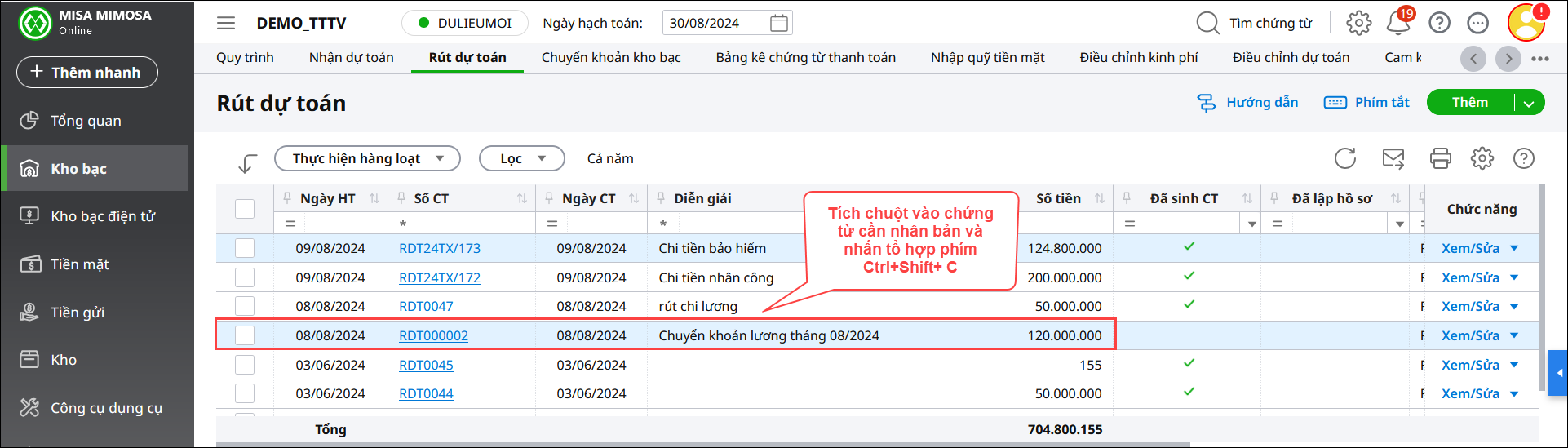
2. Ví dụ bạn muốn sửa 1 phiếu thu, bạn thực hiện các phím tắt như sau:
Vào phân hệ Tiền mặt\Phiếu thu, mở chứng từ đang cần sửa theo các phím tắt như sau:
- Tích Ctrl+ B để Bỏ ghi chứng từ
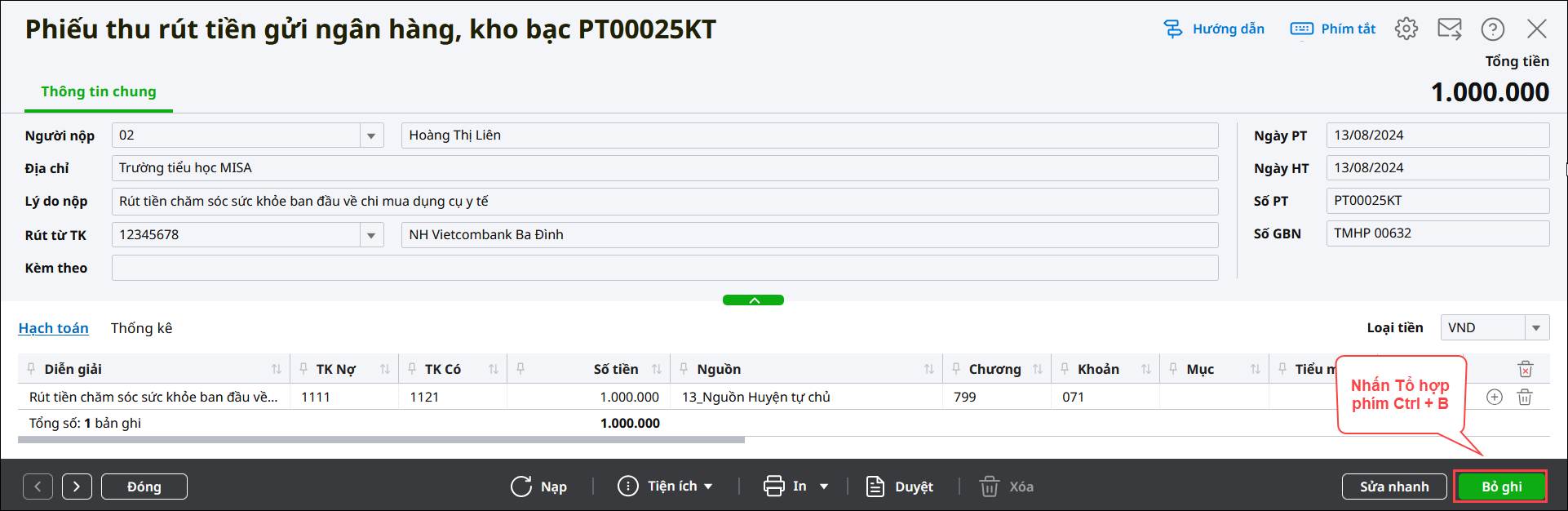
- Tích Ctrl+ E để Sửa chứng từ
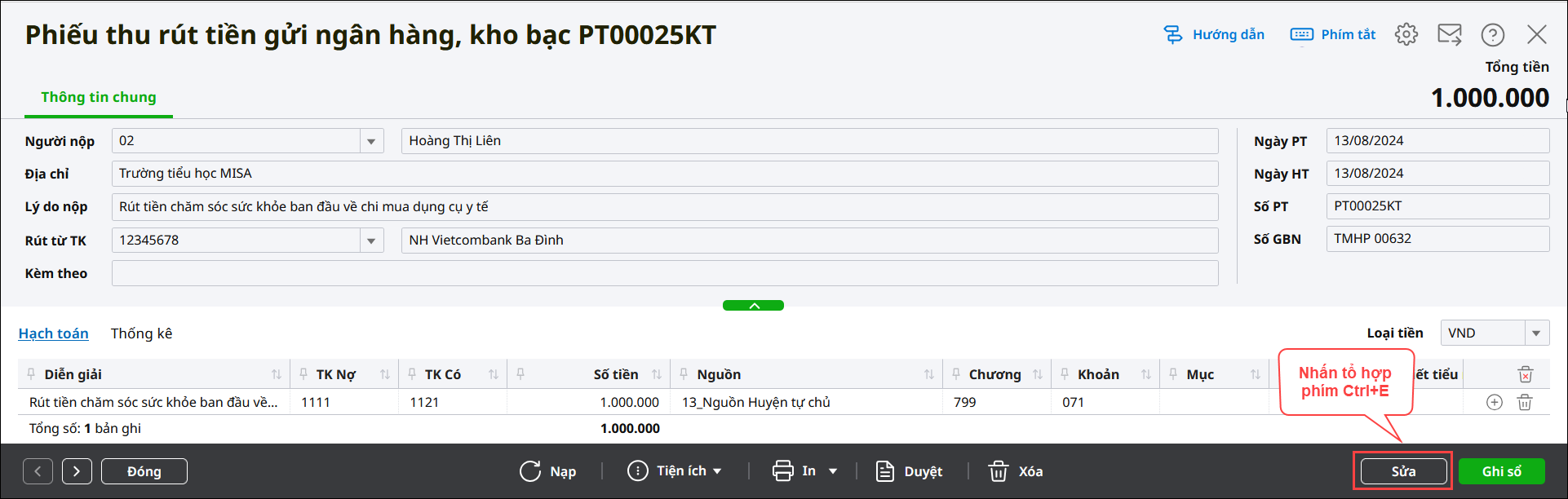
- Nếu cần Thêm hoặc Xóa dòng thì tích chuột vào dòng chi tiết Nhấn Ctrl + Insert để thêm dòng, hoặc Nhấn Ctrl + Delete để Xóa dòng
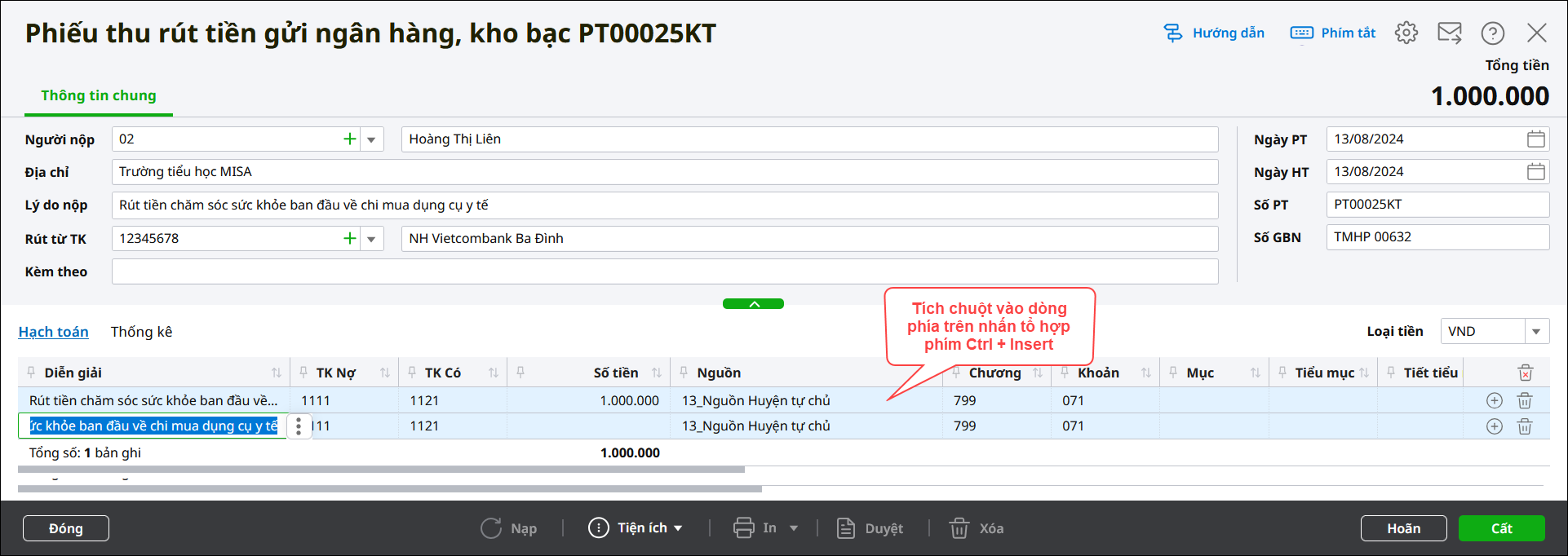
- Sau khi sửa xong: Nhấn Ctrl + S để Cất chứng từ
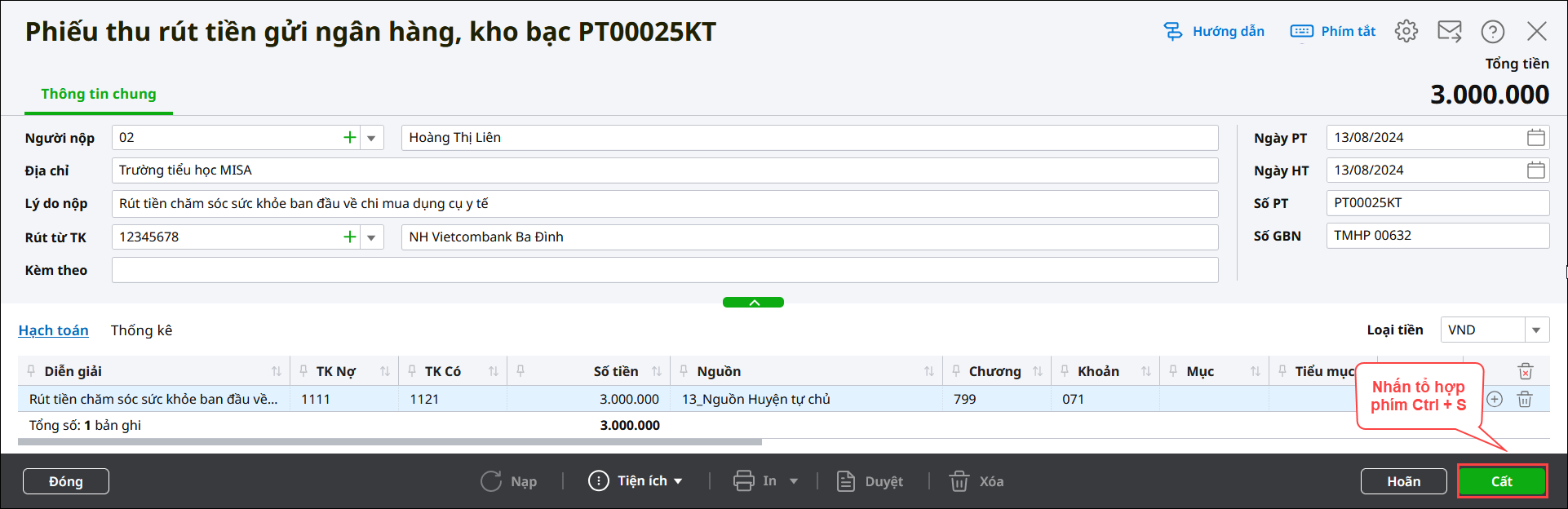
Lượt xem:
9




